Người dùng iPhone hoàn toàn có thể tải video từ Facebook trực tiếp về máy một cách nhanh chóng và đơn giản. Nhiều trang web trực tuyến hỗ trợ việc này, ví dụ như savefrom.net.
Để được thuận tiện hơn, bạn hãy tải ứng dụng MyMedia cho iPhone. Đây là một ứng dụng với chức năng chính là quản lý file trên iPhone, bạn hoàn toàn có thể sử dụng để tải và sắp xếp các video trong máy.
Cách tải video từ Facebook về điện thoại iPhone
Trước hết, chúng ta cần link video cần tải. Trên Facebook, hãy mở video mà bạn muốn tải về, rồi nhấn vào Chia sẻ => Sao chép liên kết.
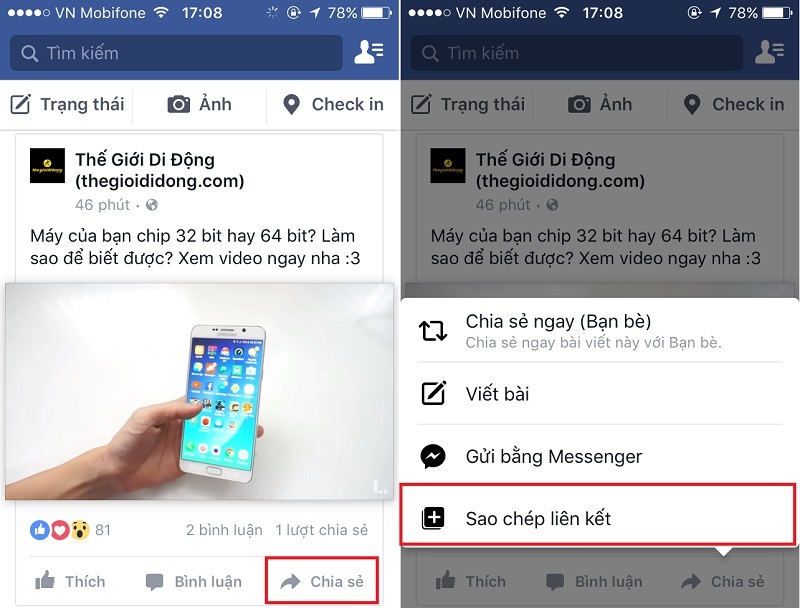 |
| Trên Facebook, hãy mở video mà bạn muốn tải về, rồi nhấn vào Chia sẻ => Sao chép liên kết. (Nguồn ảnh: thegioididong.com) |
Bây giờ mở ứng dụng MyMedia, trong tab Browser bạn truy cập vào trang web savefrom.net. Ở đó, bạn dán link video vừa sao chép vào mục Enter the URL.
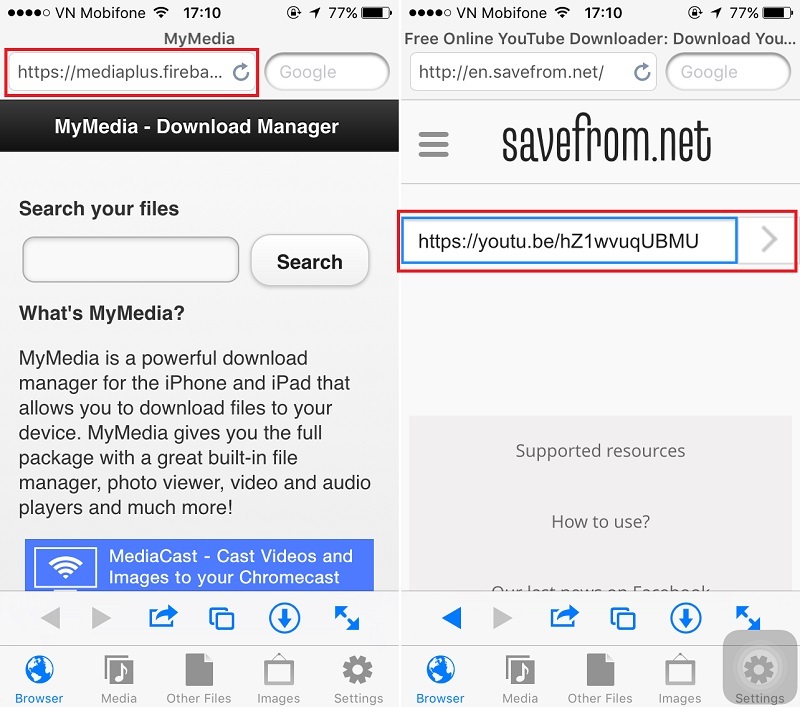 |
| Bây giờ mở ứng dụng MyMedia, trong tab Browser bạn truy cập vào trang web savefrom.net. Ở đó, bạn dán link video vừa sao chép vào mục Enter the URL. |
Bạn có thể chọn độ phân giải và định dạng video trước khi bấm "Download file" để tải về. Nếu bấm và giữ, một hộp thoại mới sẽ hiện ra để bạn đặt tên cho video trước khi tải về.
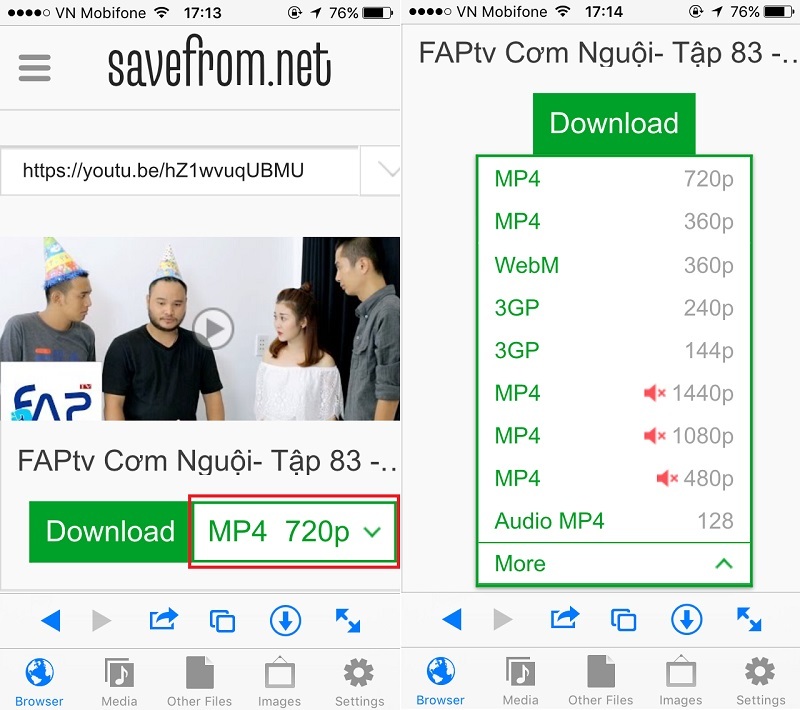 |
| Bạn có thể chọn độ phân giải và định dạng video trước khi bấm "Download file" để tải về. |
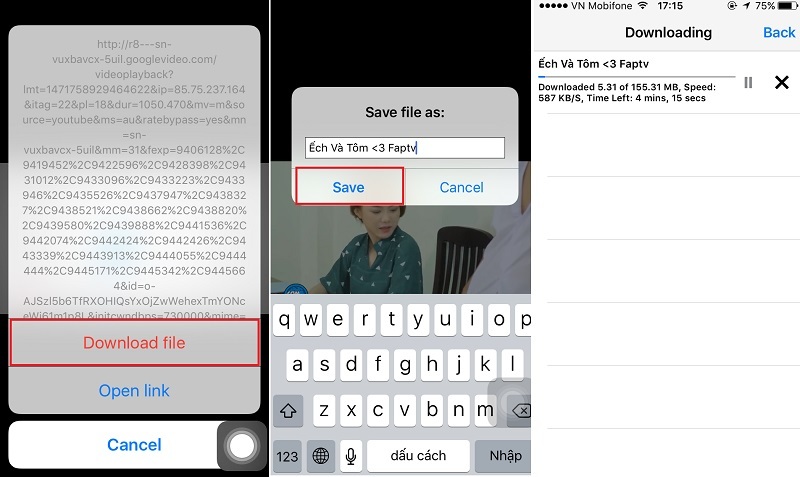 |
| Nếu bấm và giữ, một hộp thoại mới sẽ hiện ra để bạn đặt tên cho video trước khi tải về. |
Sau khi tải xong, để lưu video vào thư viện của iPhone, bạn hãy vào tab Media, chọn video vừa tải về và bấm vào "Save to Camera Roll".
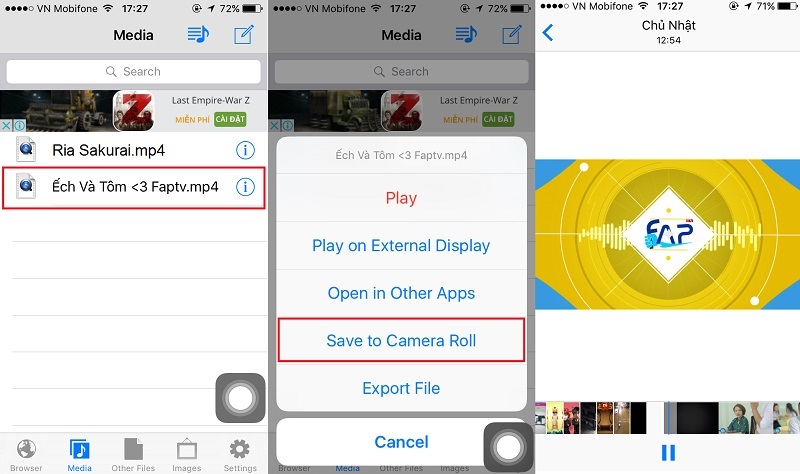 |
| Sau khi tải xong, để lưu video vào thư viện của iPhone, bạn hãy vào tab Media, chọn video vừa tải về và bấm vào "Save to Camera Roll". |
H.A.H

Cách quay màn hình iPhone mới nhất, đầy đủ nhất
Tính năng quay màn hình iPhone thực sự rất hữu ích, giúp bạn lưu lại những khoảnh khắc thú vị, hay tạo các clip hướng dẫn sử dụng. Cùng với đó để thu hình có tiếng, sẽ cần thêm một bước nhỏ.


